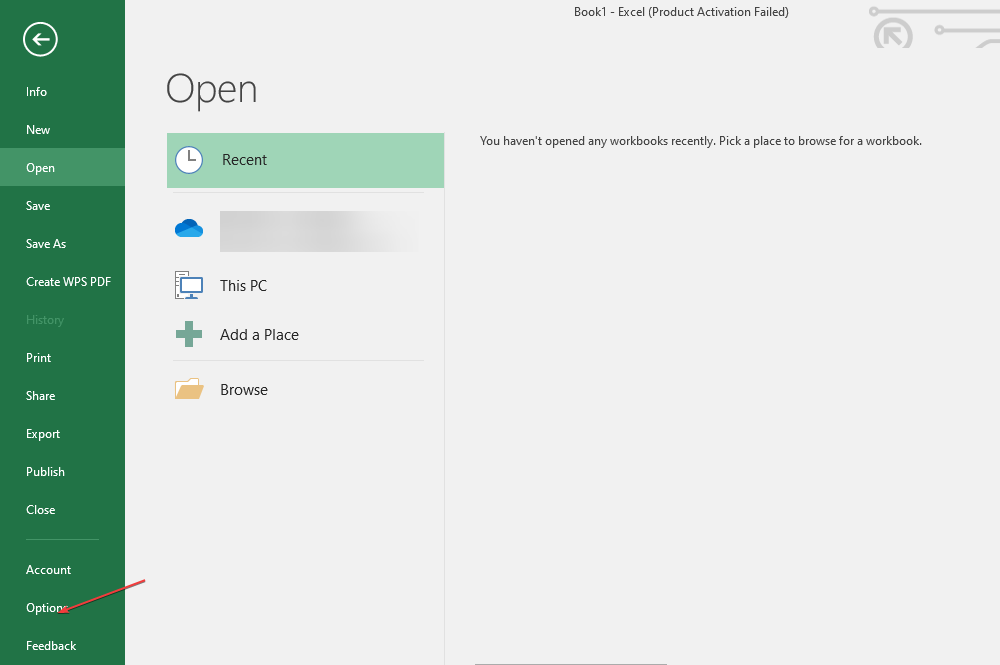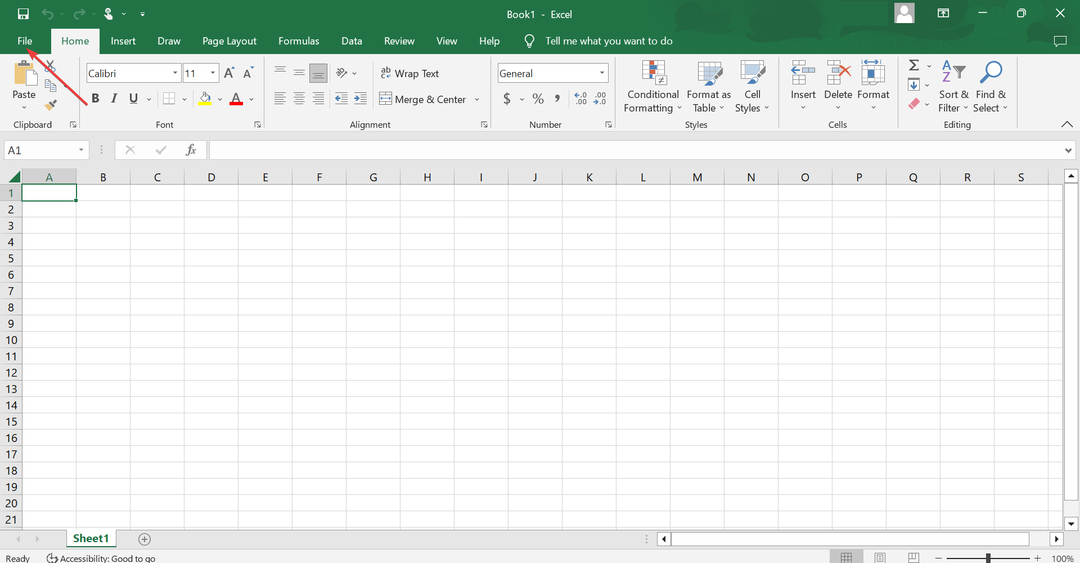Poista Grammarly käytöstä, kun huomaat tämän ongelman Excelissä
- Microsoft Forumin käyttäjät ovat ilmoittaneet, että Esc-näppäin lakkaa toimimasta Excel 365 -virheessä Grammarly-sovelluksen aiheuttamana.
- Voit korjata tämän ongelman poistamalla Grammarlyn väliaikaisesti käytöstä tai poistamalla sovelluksen.
- Mutta jos se ei auta, yritä suorittaa näppäimistön vianmääritys havaitaksesi ja korjataksesi virheen automaattisesti.

Useat käyttäjät ovat valittaneet Microsoftin foorumit Esc-näppäin lakkaa toimimasta Excel 365:ssä. Jos Esc-näppäin lakkaa toimimasta Excel 365:ssä, sinulla voi olla vaikeuksia sulkea valintaikkunoita ja käyttää erityisiä pikanäppäimiä.
Tässä artikkelissa keskustelemme joistakin tämän virheen mahdollisista syistä ja siitä, mitä tehdä ongelman korjaamiseksi.
- Miksi Esc-näppäin lakkasi toimimasta Excel 365:ssä?
- Mitä voin tehdä, jos Esc-näppäin lakkaa toimimasta Excel 365:ssä?
- 1. Poista Grammarly käytöstä Excel 365:ssä
- 2. Poista Grammarly-sovellus
Miksi Esc-näppäin lakkasi toimimasta Excel 365:ssä?
Käyttäjät, jotka ovat kohdanneet useita näppäimistön kanssa ongelmia, ovat rajanneet mahdollisia syitä siihen, miksi Esc-näppäin lakkaa toimimasta Excel 365 -virheessä. Alla on joitain todennäköisiä syitä:
- Grammarly-sovellus lukitsee Esc-näppäimen – Jos käytät Kieliopillisesti (sovellus, joka tarjoaa kirjoittajille ehdotuksia, jotka auttavat parantamaan kirjoittamista) Excelissä, monet käyttäjät ovat vahvistaneet, että se estää Esc-näppäimen toiminnan.
- Kuljettajaongelmat – Useimmissa tapauksissa an vanhentunut tai vioittunut ohjain voi vaikuttaa joihinkin tietokoneen näppäimiin tai koko näppäimistöön.
- Laitteistovika – On myös mahdollista, että itse näppäimistö on viallinen. Näin voi olla, jos näppäimistösi on melko vanha ja on vaihdettava.
- Apuohjelmat tai laajennukset – Apuohjelmat voivat toisinaan häiritä Excelin pikanäppäimiä. Kokeile poistaa kaikki asennetut lisäosat käytöstä nähdäksesi, korjaako ne ongelman.
Oli tapaus mikä tahansa, olemme koonneet joitain mahdollisia korjauksia ongelman saumattoman vianmäärityksen varmistamiseksi.
Mitä voin tehdä, jos Esc-näppäin lakkaa toimimasta Excel 365:ssä?
Ennen kuin kokeilet mitään tässä oppaassa tarjotuista lisäsäätöistä, käyttäjien tulee varmistaa, että he tekevät seuraavat valmistelevat tarkistukset:
- Kokeile käyttää näyttönäppäimistöä.
- Suorita Excel vikasietotilassa.
- Yritä avata Excel 365 toisella tietokoneella ja sulje valintaikkunat Esc-näppäimellä.
Jos Esc-näppäin ei vieläkään toimi yllä olevien tarkistusten yrittämisen jälkeen, voit kokeilla alla olevia vaiheita.
1. Poista Grammarly käytöstä Excel 365:ssä
- Avaa Excel-sovellus.

- Napsauta hiiren kakkospainikkeella Kieliopillisesti -kuvaketta ja napsauta asetukset vaihde.

- Valitse nyt, sammutatko sen toistaiseksi tai kolmeksikymmeneksi minuutiksi.
Tämä menetelmä antaa käyttäjille mahdollisuuden poista Grammarly käytöstä tietyksi ajaksi ja ota se uudelleen käyttöön milloin tahansa. Jos Esc-näppäin kuitenkin lakkaa toimimasta Excelissä ja virhe jatkuu, harkitse Grammarlyn asennuksen poistamista.
- Windows vierittää itsestään: 8 tapaa korjata tämä
- Korjaa: BEDaisy.sys Sininen näyttö pelejä käynnistettäessä
- 0xc19a0013 Tulostimen virhekoodi: parhaat tavat korjata se
- Onko PDF-tulostus hidasta? Tee siitä nopeampi 5 vaiheessa
2. Poista Grammarly-sovellus
- paina alkaa painike, kirjoita ohjauspaneelista hakukenttään ja käynnistä se.
- Navigoida johonkin Ohjelmat ja ominaisuudet.

- Napsauta seuraavaksi hiiren kakkospainikkeella Kieliopillisesti Excel 365:lle ja valitse Poista asennus.

- Käynnistä tietokone uudelleen ja tarkista, toimiiko Esc-näppäin nyt.
Jos ensimmäinen menetelmä ei toimi, Grammarly-sovelluksen poistaminen korjaa ongelman.
Ja se on se, kuinka korjata Esc-näppäin lakkaa toimimasta Excel 365 -virheessä. Koska tämän ongelman sanotaan johtuvan Grammarlysta, voit ottaa yhteyttä Kielioppituki jos et halua poistaa kirjoitussovellusta käytöstä.
Jos sinulla on kysyttävää tai ehdotuksia, älä epäröi käyttää alla olevaa kommenttiosaa.